Photoshop CS6 je poln odličnih novih funkcij, vendar niso vsi tako takoj očitni ali pa jih je tako enostavno najti kot druge. Nekateri so praktično skriti, kot so nove prednastavitve za fotografsko toniranje za prilagoditev slike Gradient Map, ki nam omogočajo izbiro iz zbirke profesionalnih kakovostnih tonov in efektov delitvenega toniranja za naše fotografije, vse na osnovi kemičnih procesov v resničnem svetu. Te nove prednastavitve privzeto niso niti naložene v Photoshop CS6, zato bomo v tej vadnici izvedeli, kje jih najdemo, kako jih naložiti in kako jih uporabiti za hitro in enostavno dodajanje odličnih tonskih učinkov na naše slike. .
Tu je fotografija, ki jo imam odprto na zaslonu:

Izvirna fotografija.
1. korak: Dodajte sloj prilagoditve zemljevida gradienta
V nastavitev slike Gradient Map so bile dodane nove prednastavitve za fotografsko toniranje, kar pomeni, da moramo najprej v naš dokument dodati plast prilagoditve zemljevida Gradient. Kliknite ikono Gradient Map na plošči Prilagoditve (skrajno desno, spodnja vrstica):
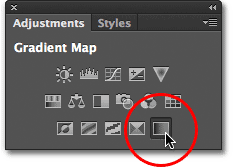
S klikom na ikono Gradient Map na plošči Prilagoditve.
To doda plast za prilagajanje Gradient Map nad fotografijo na plošči Sloji:
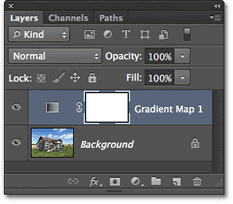
Plošča Sloji, ki prikazuje novo dodan sloj za prilagajanje Gradient.
2. korak: Odprite nabiralnik gradiva
Možnosti za prilagoditveni sloj Gradient Map se prikažejo na plošči Properties (novo v CS6). Kliknite na majhno puščico, ki je usmerjena desno od vrstice za predogled naklona, da odprete Gradient Picker :
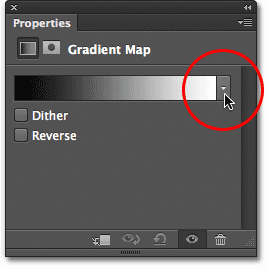
S pritiskom puščice desno od vrstice za predogled gradienta.
3. korak: Naložite prednastavitve za toniranje fotografij
Ko se prikaže Gradient Picker, v zgornjem desnem kotu kliknite ikono majhnega zobnika :
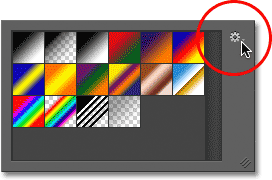
S klikom na ikono zobnika.
Odpre se meni z različnimi možnostmi za Gradient Picker, na dnu menija pa je seznam dodatnih nizov gradientov, ki jih lahko naložimo v Photoshop. Tu najdemo prednastavitve Photographic toneing. Kliknite na Fotografsko toniranje, da jih naložite v:
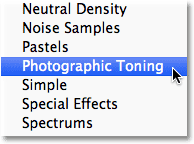
Izbira menija prednastavitev Photographic toneing.
Photoshop vas bo vprašal, ali želite zamenjati trenutni nabor gradientov z novimi gradienti gradientov, ali če želite dodati nove gradiente s trenutnimi. Kliknite OK, če želite trenutne gradiente zamenjati z nastavitvijo Photographic toneing. Na koncu vadnice vam bom pokazal, kako lahko kadar koli enostavno preklopite nazaj na prvotne privzete gradiente:
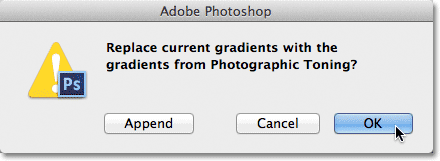
S klikom na OK nadomestite privzete gradiente z gradientom Photographic toneing.
Ker so prednastavitve Photographic toneing zdaj naložene v Photoshop, lahko v Izbirniku Gradient vidimo sličice za različne prednastavitve:

Izbiralnik gradiva prikazuje prednastavljene sličice Fotografske tone.
Sličice so morda videti lepo, vendar je težko natančno povedati, katera prednastavitev je tista, samo s pogledom na sličice. Znova kliknite ikono zobnika v zgornjem desnem kotu Gradient Picker, da še enkrat odprete meni:
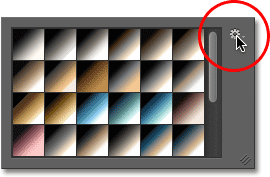
Ponovni klik na ikono zobnika v Gradient Picker.
Nato v meniju izberite možnost Malega seznama ali Velikega seznama . Izbral bom majhen seznam:
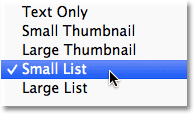
Izbira možnosti prikaza majhnega seznama v meniju Izbira gradiva.
Tako lahko vidimo samo sličico za vsako prednastavitev, ampak tudi ime vsake prednastavitve na desni strani sličice:
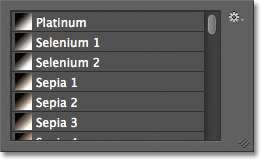
Gradient Picker zdaj prikazuje sličico in ime vsake prednastavitve.
Velikost Gradient Picker lahko povečate, če si želite ogledati več prednastavitev, ne da bi se morali pomakniti s klikom in (s pritisnjeno tipko miške) povlecite spodnji desni kotiček Gradient Picker navzdol:
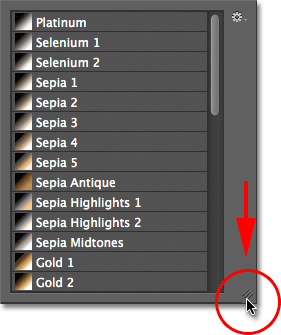
Razširitev izbirnika Gradient za ogled več prednastavitev hkrati.
4. korak: Kliknite na prednastavitev, da jo nanesete na sliko
Zdaj, ko smo v prednastavitev Gradient Map naložili prednastavitve Photographic Toning in si lahko preprosto ogledamo predogled sličic in ime vsake prednastavitve, moramo samo klikniti prednastavitev s seznama, da jo Photoshop takoj uporabi. na sliko. Prednastavitve za fotografsko toniranje so razdeljene v dve skupini. Zgornja polovica, začenši s Platinum na vrhu seznama in konča s Copper 2 , so prednastavitve toniranja, kar pomeni, da na celotno sliko nanesejo en sam ton. Preprosto kliknite katero koli od njih, da si v oknu dokumenta ogledate predogled učinka toniranja v živo. Na primer, kliknite na Platinum, da ga izberem:
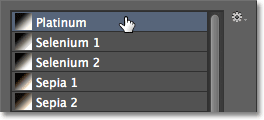
Izbira prednastavitve za platiniranje.
Photoshop učinek takoj doda na sliko. Ker tukaj uporabljamo nastavitveni sloj, ne spreminjamo fotografije, zato lahko poskusimo toliko prednastavitev:
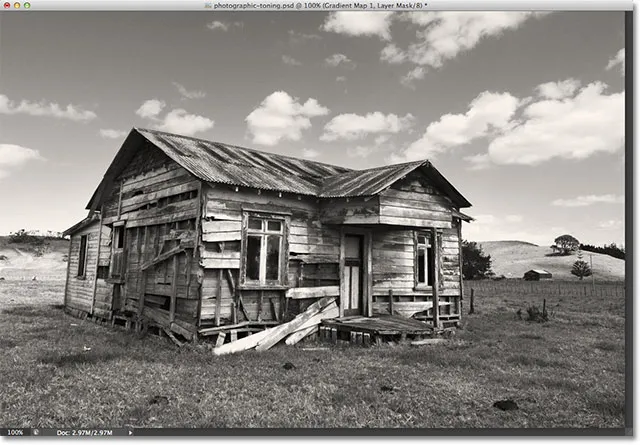
Fotografija z uporabljeno prednastavljeno platino.
Če kliknem na prednastavitev Sepia 1 v Gradient Picker:
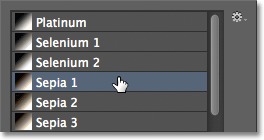
Izbira drugačne prednastavitve s seznama.
Predogled v oknu dokumenta se posodobi, da mi pokaže, kako izgleda učinek sepije. Na izbiro je več različnih prednastavitev za sepia:

Uporabljena fotografija s Sepio 1.
In če na tretjem primeru izberem Cyanotype s seznama:
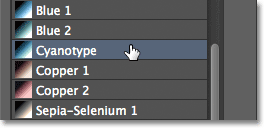
Izbira prednastavitve Cyanotype.
Dobimo drugačen rezultat niansiranja:

Uporabljena fotografija s cianotipom.
Druga polovica prednastavitev fotografskega toniranja, od Sepia-Selenium 1 do Cobalt-Iron 3 na dnu seznama, so gradienti s tonom razdelitve, ki en ton nanašajo na svetlejša področja fotografije in drugačen ton na temnejša. območja. Tako kot pri prednastavitvah za niansiranje, je vse, kar moramo storiti, klikniti tistega, ki ga želimo s seznama, Photoshop pa ga bo takoj nanesel na sliko. Izbral bom prednastavitev Sepia-Cyan :
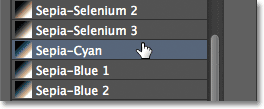
Izbira prednastavitve za delitev tona Sepia-Cyan.
In tu lahko vidimo učinek, svetlejša področja so tonirana s sepijo in temnejša področja s ciano:

S prednastavitvami za deljenje tonov imajo vsaka temnejša in svetlejša območja različne tone.
Za močnejši učinek bom poskusil Gold-Selenium 2 :
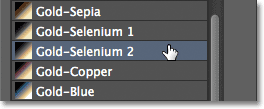
Izbira gradienta Gold-Selenium 2.
Zdaj imamo zlati ton nanesen na svetlejša območja in selen na temnejša področja:

Rezultat prednastavitve Gold-Selenium 2.
Kot zadnji primer bom izbral prednastavitev Copper-Sepia :
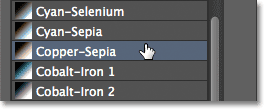
Izbira prednastavitve Copper-Sepia.
In tukaj dobimo še en zanimiv videz slike. V programu Photoshop CS6 lahko izbirate med 38 različnimi prednastavitvami za fotografsko toniranje (19 prednastavitev niansiranja in 19 prednastavljenih tonov), zato jih vsekakor preizkusite sami:

Copper-Sepia učinek delitvenega tona.
Obnavljanje privzetih gradientov
Če morate v nekem trenutku izklopiti prednastavitve za fotografsko toniranje in se vrniti na prvotne privzete gradiente za prilagajanje Gradient Map, samo znova kliknite ikono zobnika v zgornjem desnem kotu izbirnika Gradient:
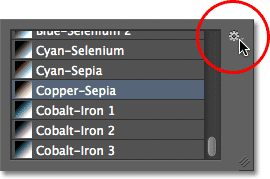
S klikom na ikono zobnika.
Potem, ko se prikaže meni, na seznamu preprosto izberite Reset Gradients :
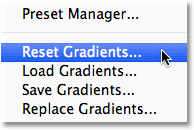
Izbira možnosti Reset Gradients.
Photoshop vas bo vprašal, če želite popolnoma zamenjati trenutne gradiente s privzetim. Kliknite V redu, če želite reči, da in privzeti gradienti bodo znova na voljo in pripravljeni za uporabo:

Kliknite V redu, če želite trenutne gradiente zamenjati z izvirniki.
In tam ga imamo! Tako lahko naložite in uporabite nove prednastavitve Photographic toneing, da hitro uporabite barvanje in delitev tonov na svoje slike s Photoshop CS6! Oglejte si naš razdelek za retuširanje fotografij za več vodnikov za urejanje slik Photoshopa!